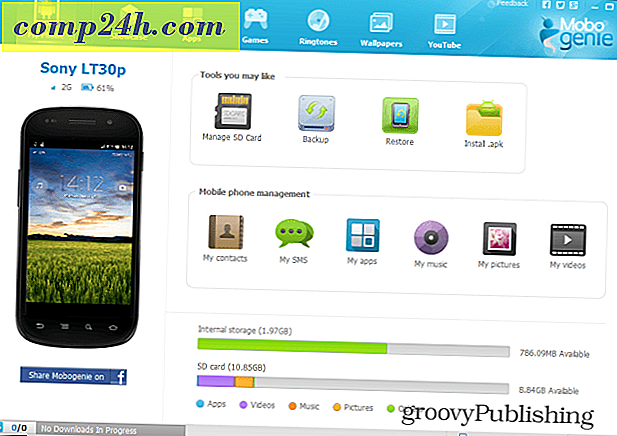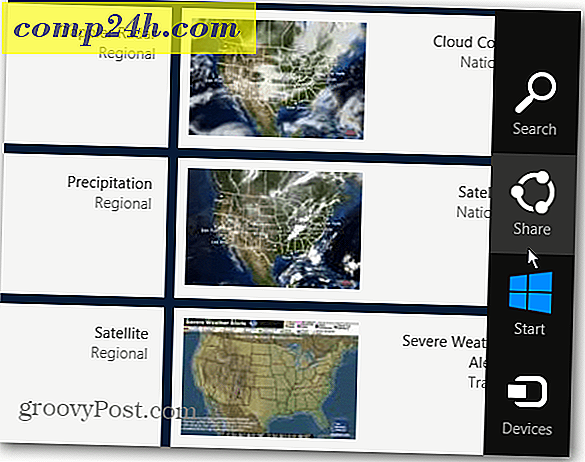A nyomtató telepítése és beállítása Windows 10 rendszerben
A Windows 10-hez való csatlakoztatása és a külső eszközök (különösen a nyomtatók) csatlakoztatása nem lehetett könnyebb. Ha van régebbi nyomtatója, de problémák merülnek fel a telepítőlemezről telepített illesztőprogramok telepítésével, valószínűleg szükséged lesz egy újabb illesztőprogramra. A testvérem a közelmúltban telepítette a Windows 10-öt, de észrevette, hogy a nyomtatója nem működik, ezért megpróbálta használni az újratelepítő lemezt, ami nem működött sem. Megvizsgáltuk a HP webhelyét, amelyhez nem volt natív illesztőprogram letöltésre. Ehelyett a weboldal irányította a Windows Update használatát. Szerencsére nem tudtam, milyen egyszerű lenne. Hadd mutassam meg, hogyan.
Telepítsen egy nyomtatót a Windows 10 rendszerben
A célom USB-csatlakozóval működik. Először biztosítanám, hogy a számítógép csatlakozik az internethez. Ezt sikerült sikeresen elvégeznie egy mérőcsatlakozással. Kapcsolja be a nyomtatót, majd csatlakoztassa a számítógéphez. Kattintson a Start gombra, majd írja be az Eszközök lehetőséget, majd nyomja meg az Enter billentyűt.
A nyomtatót azonnal észlelni kell, miközben a legfrissebb illesztőprogramot a Windows Update telepíti.
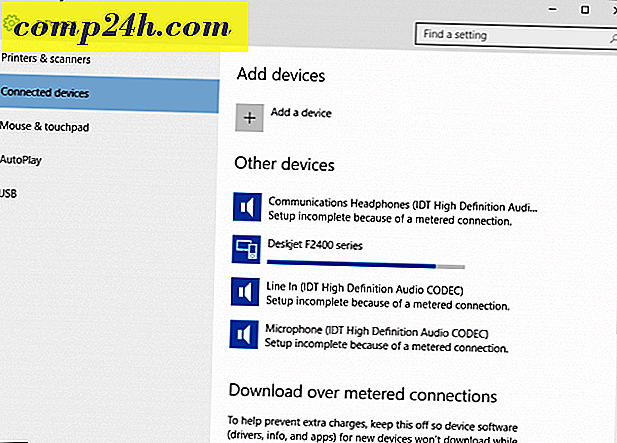
Ha mérlegelt kapcsolaton tartózkodik, görgessen lefelé, majd kapcsolja be a beállított kapcsolaton keresztül az illesztőprogramok letöltését.

A nyomtatóillesztő-program hibakeresése a Windows 10 rendszerben
Ha problémák merülnek fel a nyomtató telepítésével vagy meghibásodásával kapcsolatban, kattintson a Start type: Devices and Printers elemre, majd nyomja meg az Enter billentyűt. Kattintson jobb gombbal a Nyomtatóra, és válassza a Hibaelhárítás parancsot . Az én esetemben, mivel először beállítottam az internetkapcsolatom beállítását, a nyomtató illesztőprogramja részben telepítve volt.

Ezután a varázsló megjelenésekor kattintson az Alkalmazás erre a javításra .

Várjon, amíg a Windows megoldja a problémát.

Ezután kattintson ismét az Apply this fix gombra.

Ezután be kell fejeznie a számítógépet a probléma megoldásához szükséges módosítások befejezéséhez.

Amikor visszatér az újraindításból, jelentkezzen be, és a nyomtatónak működnie kell.

Most, hogy a nyomtatót beállította és készen áll, ellenőrizze cikkünket, ha többet szeretne tudni az alapértelmezett nyomtatók kezeléséről a Windows 10 operációs rendszerben. A Windows 10 új, általános alkalmazásai javított nyomtatási képességekkel is rendelkeznek. További információért nézze meg cikkünkben található tippjeinket és trükköket a fényképek és dokumentumok nyomtatásáról.